Wie man ein gefrorenes iPhone oder ein Android -Gerät zurücksetzt

- 1619
- 427
- Aileen Dylus
Da wir uns für 90% aller täglichen Aufgaben auf unsere Telefone verlassen, können Sie ein totaler Albtraum sein. Um einen Vorgeschmack darauf zu bekommen, versuchen Sie, Ihr Haus eines Tages ohne Ihr Smartphone zu verlassen. Die meisten von uns werden nicht eine Stunde dauern.
Ein gefrorenes Smartphone kann Sie von Ihrer Arbeit, Freunden und Ihrer Familie abschneiden. Wenn Sie nicht in der Lage sind, auf bestimmte Software oder Ihre bevorzugten Kommunikationskanäle zuzugreifen, können Sie Ihre Produktivität sowie Ihre allgemeine Stimmung und Ihren mentalen Zustand schädigen.
Inhaltsverzeichnis
Ein anderer Name zum Neustart Ihres Telefons ist "Soft Reset". Um Ihr iPhone oder Android zurückzusetzen, halten Sie die Halten Leistung Taste nach unten für 30 Sekunden für Android oder halten Sie die Heim Taste (Kreisknopf) und die Leistung Knopf zur gleichen Zeit für das iPhone. Das Gerät startet dann selbst neu.
Wenn Sie Ihr Telefon nach einem Soft -Reset einschalten, sollten alle Ihre Daten intakt bleiben. Einschließlich Ihrer Einstellungen, Fotos und Videos sowie Ihrer anderen Dateien oder Updates einbeziehen. Wir empfehlen, immer einen Soft -Reset durchzuführen, um festzustellen, ob es das Problem Ihres Geräts behebt.
Aber was ist, wenn das Problem mit Ihrem Telefon schwerwiegender ist als zum Beispiel ein einzelner Absturz und keine antwortende App? Wenn Sie kurz nach dem Soft -Reset feststellen, dass sich Ihr Telefon immer noch schlecht benimmt, müssen Sie möglicherweise tiefer graben und einen harten Reset durchführen.
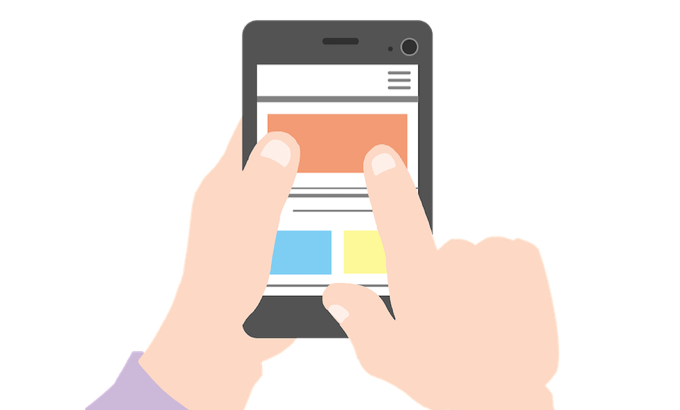
Hard Reset, auch als Fabrikreset bekannt, bedeutet, Ihr Smartphone auf die ursprünglichen Einstellungen wiederherzustellen.
Daher der größte Unterschied zwischen Soft und Hard Reset: Der Hard -Reset löscht alle Ihre Daten von Ihrem Telefon, was bedeutet. Aus diesem Grund wird auch empfohlen, Ihr Smartphone vor dem Verkauf an einen neuen Eigentümer hart zurückzusetzen.
So setzen Sie Ihr Android hart zurück Gerät
Da Ihr Telefon hart zurückgesetzt wird, ist es wie das Formatieren des Speichers und die Wiederherstellung bis zum ersten Tag, sollten Sie nur einen harten Reset als letztes Ausweg durchführen. Wenn Sie können, sichern Sie die Daten Ihres Telefons, bevor Sie Ihr Gerät zurücksetzen, um sicherzustellen, dass Sie keine wertvollen Informationen verlieren.
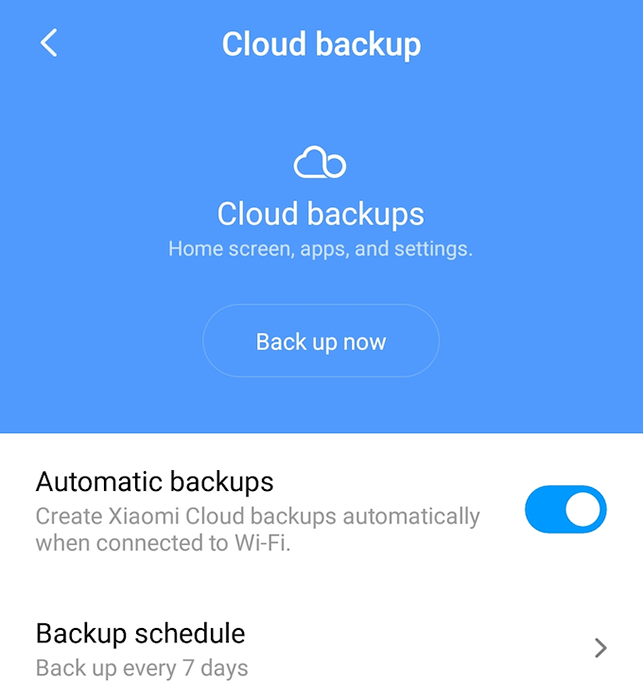
Die Anweisungen für Android und iPhone (und manchmal für verschiedene Telefonmodelle) sind unterschiedlich. In Android gibt es zwei Möglichkeiten, es zu tun. Sie können Ihr Smartphone im Menü Einstellungen hart zurücksetzen oder im Wiederherstellungsmodus tun.
Verwenden Sie das Einstellungsmenü
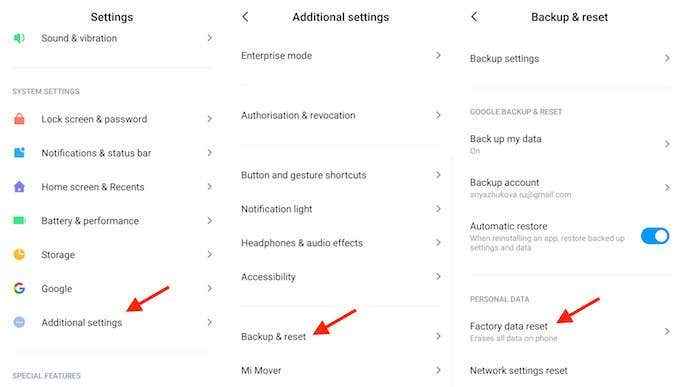
- In Ihrem Gerät Einstellungen Menü, gehen Sie zu Systemeinstellungen.
- Finden Backup-Reset (Manchmal befinden sich in Zusätzliche Einstellungen).
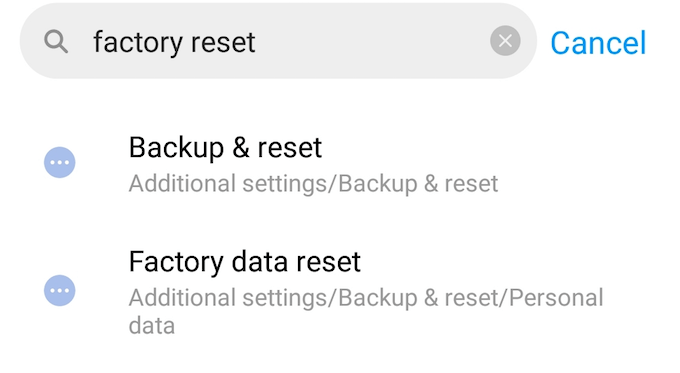
Wenn Sie diese Option nicht finden können, geben Sie einfach das Suchwerkzeug ein "Factory Reset" ein. Dann wähle Backup-Reset.
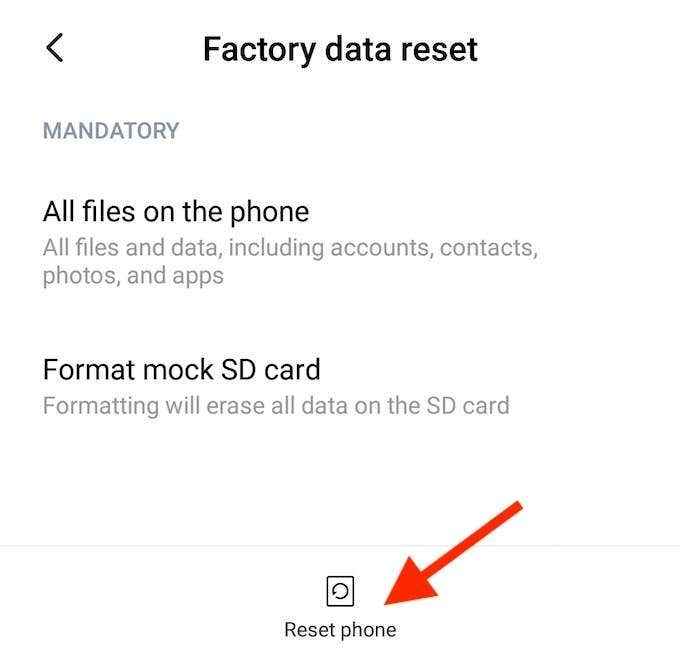
- Scrollen Sie nach unten, um zu finden Zurücksetzen auf Fabrikeinstellungen. Dort finden Sie die Option dazu Telefon zurücksetzen.
- Sie müssen dann Ihr Passwort oder Muster eingeben und fortfahren Alles löschen.
- Wählen Sie die Option zum Neustart Ihres Telefons.
Nach dem Zurücksetzen Ihres Telefons können Sie Ihre Daten aus der neuesten Sicherung wiederherstellen.
Wenn Sie sich Sorgen machen, alle Ihre Daten zu verlieren, können Sie sich entscheiden, um sich zu entscheiden Netzwerkeinstellungen zurücksetzen Stattdessen und prüfen Sie, ob dies das Problem mit Ihrem Telefon behebt. Es werden Wi-Fi-Einstellungen sowie mobile Daten sowie Bluetooth zurückgesetzt. Alle persönlichen Daten bleiben jedoch unberührt.
Verwenden Sie den Wiederherstellungsmodus
Wenn Sie aus irgendeinem Grund nicht auf das Menü Einstellungen zugreifen können, können Sie den Hard -Reset im Wiederherstellungsmodus ausführen. Sie können dies tun, indem Sie nur die Tasten an der Seite Ihres Android -Telefons verwenden.
- Schalten Sie Ihr Telefon mit dem aus Leistung Taste.
- Halten Sie die Halten Leistung Und Lautstärke runter Knöpfe zusammen.
- Wenn du siehst Start Verwenden Sie auf Ihrem Bildschirm die Schaltfläche Lautstärke zur Auswahl Wiederherstellungsmodus. Jetzt drücken Sie die Leistung Taste, um es zu starten.
- Halten Sie im Wiederherstellungsmodus die Leistung Taste erneut und drücken Sie dann die Lautstärke Taste.
- Verwendung der Lautstärke runter Taste, wählen Sie Daten-/Werksreset löschen. Drücken Sie die Leistung Taste, um den Reset zu starten.
Sobald der Hard -Reset abgeschlossen ist, wählen Sie die Option aus System jetzt neustarten Um Ihr Telefon neu zu starten. Sie können Ihre Daten dann von der neuesten Sicherung auf Ihrem Smartphone wiederherstellen.
So setzen Sie Ihr iPhone hart zurück
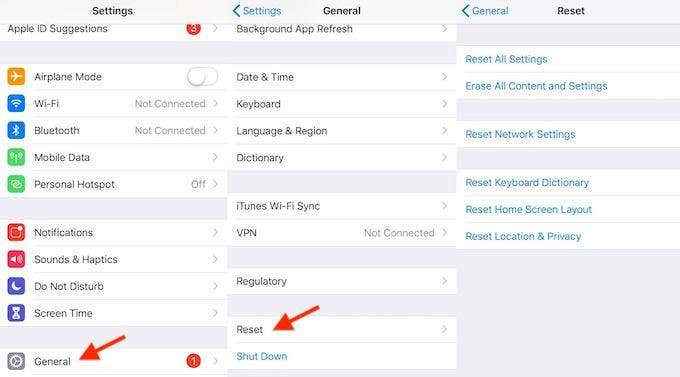
Sie haben also versucht, Ihr iPhone sowohl mit dem Netzschalter als auch mit der Kombination aus Strom und Home -Taste neu zu starten, und es handelt immer noch auf. In diesem Fall können Sie versuchen, verschiedene Einstellungen auf Ihrem Telefon zurückzusetzen und festzustellen, ob dies das Problem behebt.
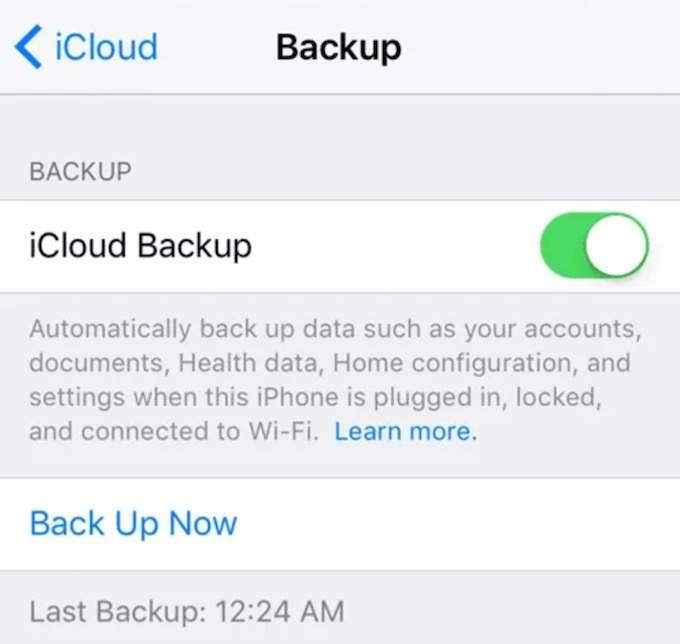
Vergessen Sie nicht, alle Ihre Daten zu sichern, damit Sie dabei nichts verlieren, damit Sie nichts verlieren.
- Gehen Sie zu Ihrem Telefon Einstellungen Menü und wählen Sie Allgemein.
- Scrollen Sie ganz nach unten und finden Sie Zurücksetzen.
In Zurücksetzen Menü haben Sie einige Optionen zur Auswahl.
Alle Einstellungen zurücksetzen berührt keine Ihrer Daten. Es werden nur die Einstellungen Ihres Telefons zurückgesetzt, einschließlich Wi-Fi-Daten, Bluetooth, Benachrichtigungen, Datenschutzeinstellungen usw.
Netzwerkeinstellungen zurücksetzen ist eine Option, die Sie wählen sollten, wenn Sie Probleme mit Verbindungen haben. Es wird alles zurücksetzen, was mit Ihren Wi-Fi- und LTE-Verbindungen zu tun hat.
Alle Inhalte und Einstellungen löschen Löscht alles von Ihrem Telefon, einschließlich aller Medien, Daten und Einstellungen. Es ist die Option "Factory Reset", die Sie verwenden sollten, bevor Sie Ihr iPhone an einen neuen Besitzer verkaufen.
Nachdem Sie Ihr iPhone zurückgesetzt haben, starten Sie das Gerät automatisch neu.
Hat es das Problem behoben??
Haben Sie versucht, die Probleme Ihres Geräts zu beheben, indem Sie einen harten Reset durchführen? Ist Ihr Telefon jetzt zurück in den normalen Zustand oder wurde es träge und friert weiter auf Sie ein? Teilen Sie Ihre Erfahrungen mit uns im Kommentarbereich unten mit.

